Photoshop设计可爱的2010新年贺卡
文章来源于 PConline,感谢作者 情非得已 给我们带来经精彩的文章!最终效果如图0所示。

图0
1、打开Photoshop CS4软件,执行菜单:“文件”/“新建”(快捷键Ctrl+N),弹出“新建”对话框,把文件命名为:贺年卡设计,设置文件的宽度为:200毫米,文件高度设置为:100毫米,分辨率设置为:150像素/英寸,颜色模式选择为:RGB颜色,背景内容选择为:白色,如图1所示。
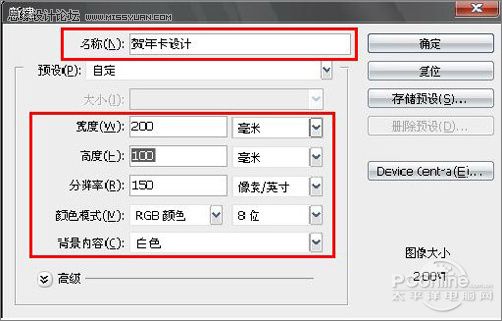
图1
2、单击“确定”按钮完成新文件的创建后,选择工具箱中的渐变工具(快捷键G),设置渐变类型为:渐变,鼠标单击工具选项栏上的渐变编辑器按钮,弹出“渐变编辑器”对话框,选择渐变为:前景色到背景色渐变,设置渐变颜色的前景色为R:237,G:1,B:29,设置渐变颜色的背景色为R:120,G:11,B:26,如图2所示,然后单击“确定”按键完成渐变工具的设置。
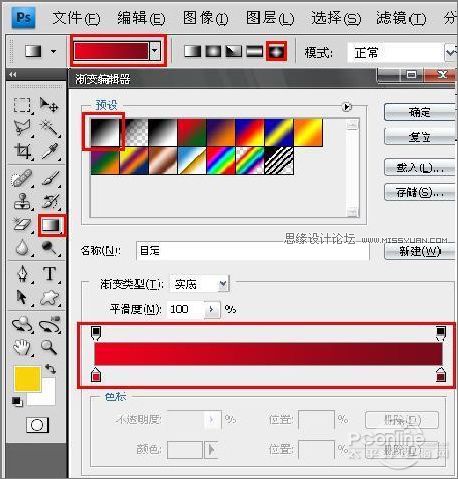
图2
3、在选择“背景”图层的状态下,利用渐变工具由左上角向右下角方向拖动,为图层添加渐变颜色效果,如图3所示。
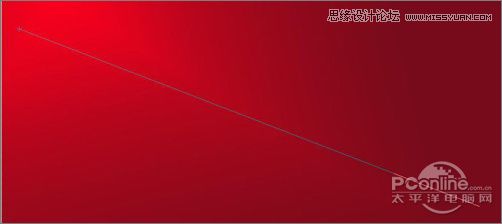
图3
4、单击图层面板上的“创建新图层”按钮,创建一个新图层并命名为背景图案,如图4所示。
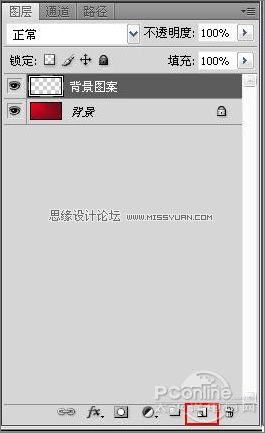
图4
5、单击工具箱中的“自定形状工具”按钮,然后再单击工具选项栏上的“自定义形状拾色器”按钮,选择“装饰8”形状,如图5所示。
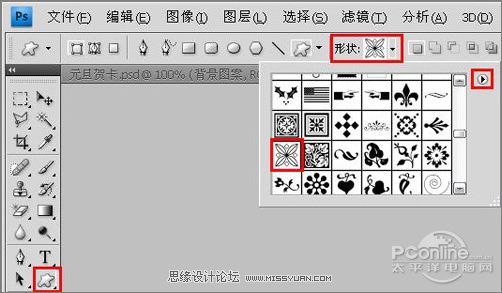
图5
6、在选择“背景图案”图层的状态下,在画布的左上角开始创建形状,然后按住快捷键Alt移动形状进行均匀复制,让形状布满画布,效果如图6所示。

图6
7、按住CTRL键选择所有形状图层,然后执行菜单“图层”/“合并图层”(快捷键Ctrl+E),单击图层面板上的“锁定透明像素”按钮,并把前景色设置为R:248,G:240,B:10,然后按Alt+Delete为背景图案填充前景色,把图层样式改为叠加、不透明度为30%,如图7所示。
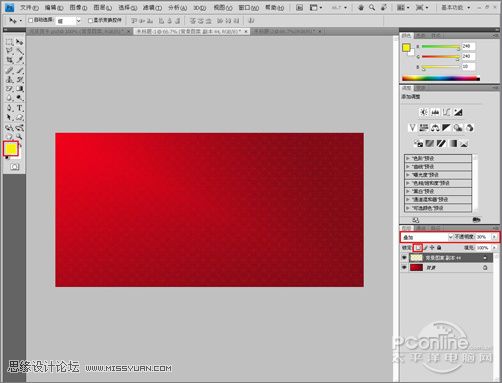
图7
 情非得已
情非得已
-
 Photoshop设计撕纸特效的人物海报教程2020-10-28
Photoshop设计撕纸特效的人物海报教程2020-10-28
-
 Photoshop制作立体风格的国庆节海报2020-10-10
Photoshop制作立体风格的国庆节海报2020-10-10
-
 Photoshop设计撕纸特效的人像海报2020-03-27
Photoshop设计撕纸特效的人像海报2020-03-27
-
 图标设计:用PS制作奶油质感手机主题图标2019-11-06
图标设计:用PS制作奶油质感手机主题图标2019-11-06
-
 图标设计:用PS制作中国风圆形APP图标2019-11-01
图标设计:用PS制作中国风圆形APP图标2019-11-01
-
 手机图标:用PS设计儿童贴画风格的APP图标2019-08-09
手机图标:用PS设计儿童贴画风格的APP图标2019-08-09
-
 电影海报:用PS制作蜘蛛侠海报效果2019-07-09
电影海报:用PS制作蜘蛛侠海报效果2019-07-09
-
 创意海报:用PS合成铁轨上的霸王龙2019-07-08
创意海报:用PS合成铁轨上的霸王龙2019-07-08
-
 电影海报:用PS设计钢铁侠电影海报2019-07-08
电影海报:用PS设计钢铁侠电影海报2019-07-08
-
 立体海报:用PS制作创意的山川海报2019-05-22
立体海报:用PS制作创意的山川海报2019-05-22
-
 Photoshop设计猕猴桃风格的APP图标2021-03-10
Photoshop设计猕猴桃风格的APP图标2021-03-10
-
 Photoshop制作逼真的毛玻璃质感图标2021-03-09
Photoshop制作逼真的毛玻璃质感图标2021-03-09
-
 Photoshop结合AI制作抽象动感的丝带2021-03-16
Photoshop结合AI制作抽象动感的丝带2021-03-16
-
 Photoshop结合AI制作炫酷的手机贴纸2021-03-16
Photoshop结合AI制作炫酷的手机贴纸2021-03-16
-
 Photoshop结合C4D制作大气的新年促销海报
相关文章8352017-12-28
Photoshop结合C4D制作大气的新年促销海报
相关文章8352017-12-28
-
 Photoshop巧用形状绘制可爱的士兵图标
相关文章4102016-12-12
Photoshop巧用形状绘制可爱的士兵图标
相关文章4102016-12-12
-
 Photoshop绘制时尚的猴年新春贺卡教程
相关文章15232016-01-05
Photoshop绘制时尚的猴年新春贺卡教程
相关文章15232016-01-05
-
 Photoshop绘制卡通风格的可爱头像
相关文章12302014-11-16
Photoshop绘制卡通风格的可爱头像
相关文章12302014-11-16
-
 Photoshop设计华丽大气的新年艺术字教程
相关文章11162014-01-22
Photoshop设计华丽大气的新年艺术字教程
相关文章11162014-01-22
-
 Photoshop设计马年简洁风格的贺卡教程
相关文章13492013-12-28
Photoshop设计马年简洁风格的贺卡教程
相关文章13492013-12-28
-
 Photoshop设计唯美大气的圣诞贺卡教程
相关文章17762013-12-25
Photoshop设计唯美大气的圣诞贺卡教程
相关文章17762013-12-25
-
 Photoshop设计古典针织风格圣诞贺卡
相关文章18152013-12-06
Photoshop设计古典针织风格圣诞贺卡
相关文章18152013-12-06
